Hoe u een bladnaam kunt krijgen met vba (met voorbeeld)
U kunt de volgende methoden in VBA gebruiken om de naam van een specifiek blad in een Excel-werkmap op te halen:
Methode 1: Haal de naam van het actieve blad op
Function GetSheetName()
GetSheetName = ActiveSheet.Name
End Function
Deze functie retourneert de naam van het actieve blad.
Methode 2: Bladnaam op nummer ophalen
Function GetSheetName(N As Integer)
GetSheetName = Sheets(N).Name
End Function
Deze functie retourneert de naam van het zoveelste blad dat u opgeeft.
De volgende voorbeelden laten zien hoe u elke functie in de praktijk kunt gebruiken met de volgende Excel-werkmap met vier bladen:
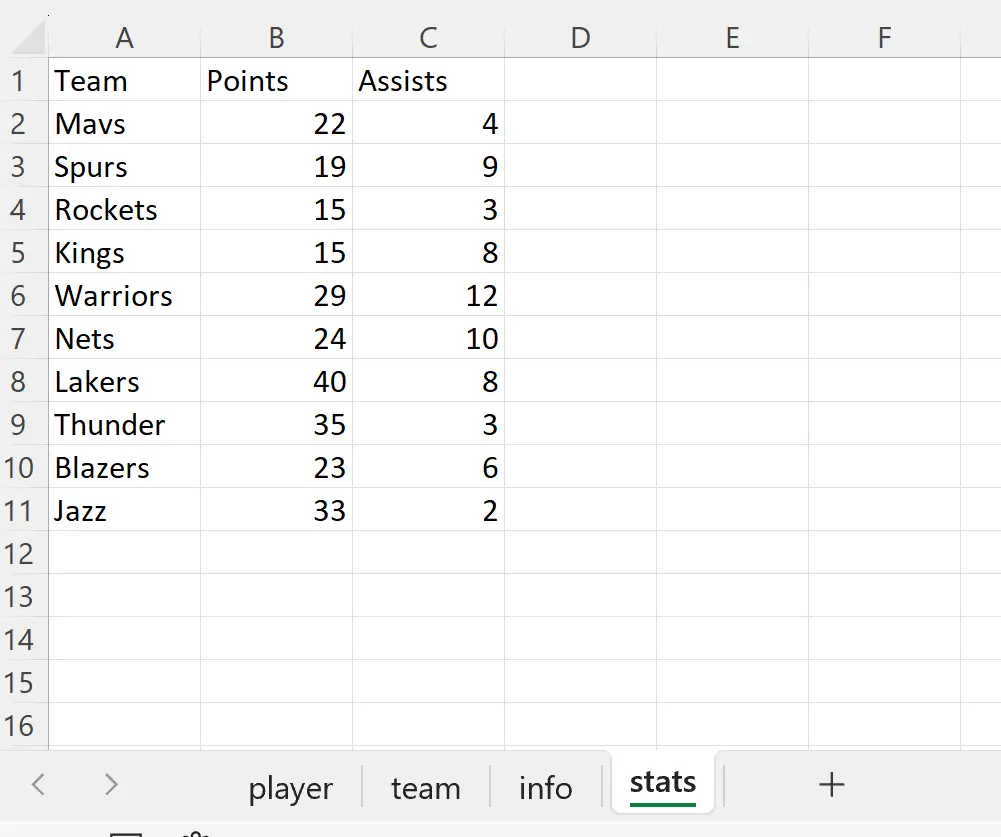
Voorbeeld 1: Gebruik VBA om de naam van het actieve blad op te halen
We kunnen de volgende functie in VBA maken om de naam van het momenteel actieve blad in een Excel-werkmap te krijgen:
Function GetSheetName()
GetSheetName = ActiveSheet.Name
End Function
Laten we aannemen dat het blad met de naam statistieken momenteel actief is.
We kunnen de volgende formule in cel E1 van dit blad typen om de naam van het actieve blad terug te geven:
=GetSheetName()
De volgende schermafbeelding laat zien hoe u deze formule in de praktijk kunt gebruiken:
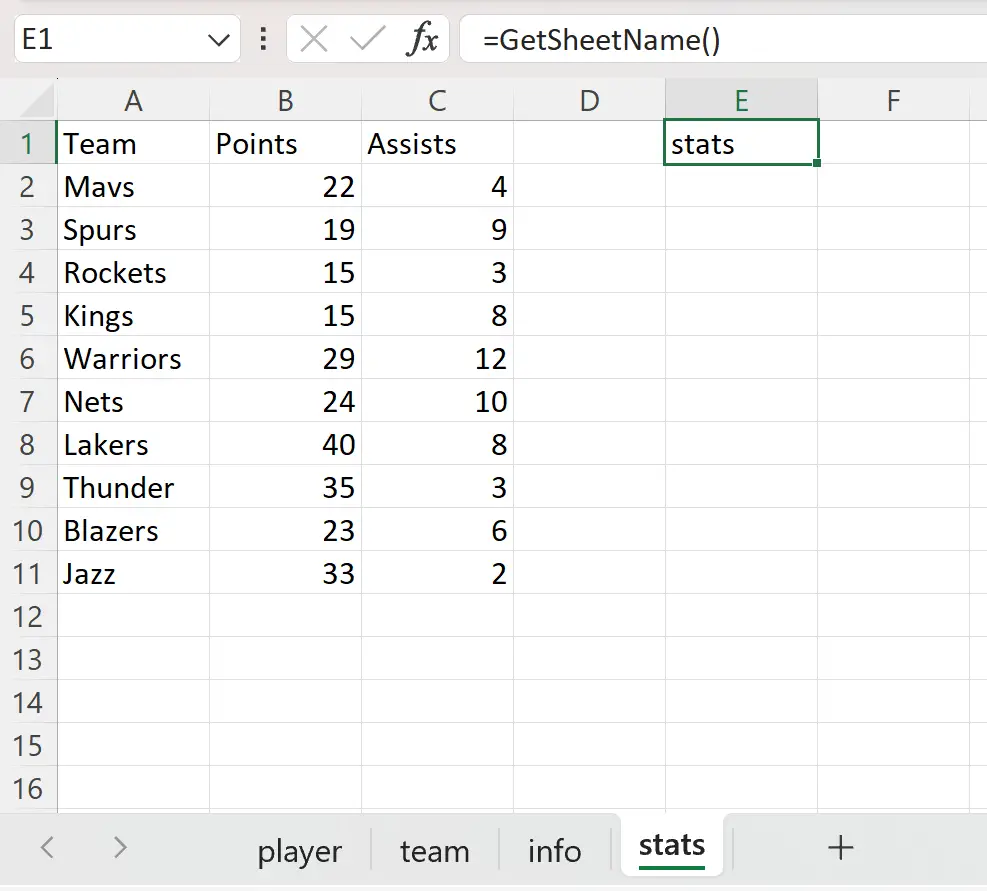
De functie retourneert de statistische waarde, aangezien dit de naam is van het momenteel actieve blad.
Voorbeeld 2: Gebruik VBA om de bladnaam op nummer te krijgen
We kunnen de volgende functie in VBA maken om de naam van het zoveelste blad van een Excel-werkmap te krijgen:
Function GetSheetName(N As Integer)
GetSheetName = Sheets(N).Name
End Function
Nadat we deze functie hebben gemaakt, kunnen we de volgende formule in cel E1 van het momenteel actieve blad typen om de naam van het tweede blad in de werkmap te retourneren:
=GetSheetName(2)
De volgende schermafbeelding laat zien hoe u deze formule in de praktijk kunt gebruiken:
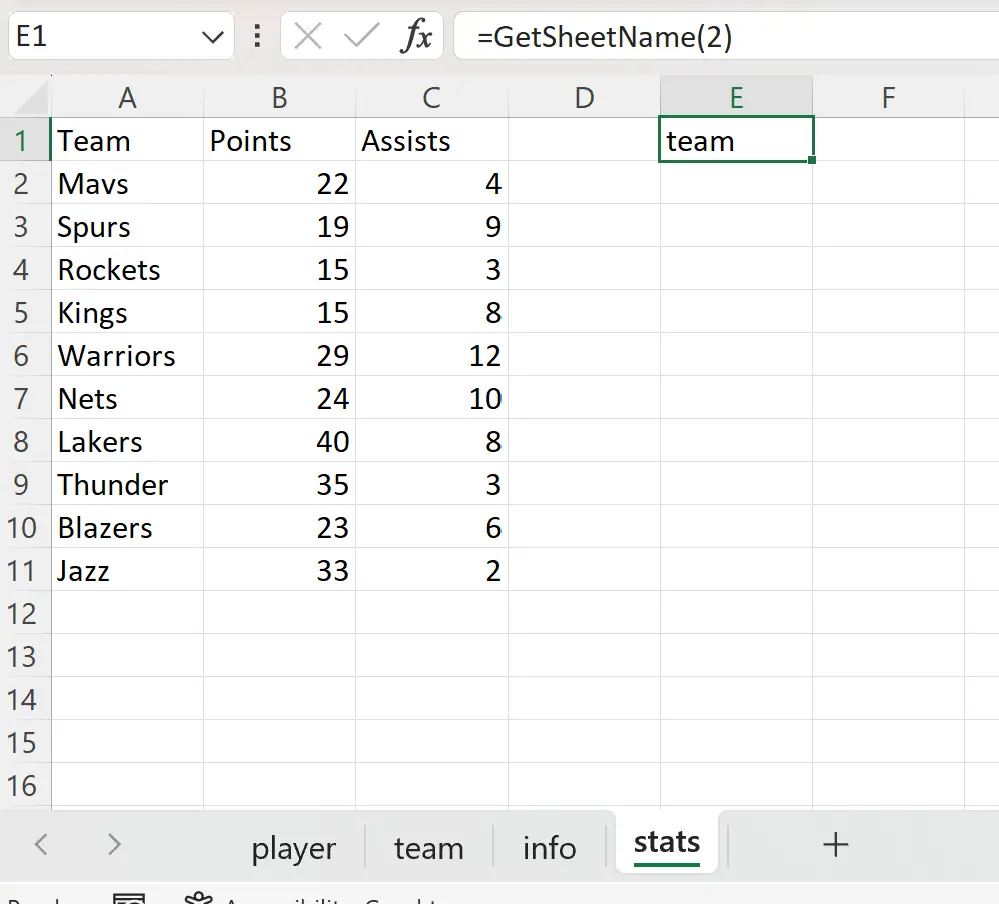
De functie retourneert de waarde team , omdat dit de naam is van het tweede blad in de werkmap.
Aanvullende bronnen
In de volgende tutorials wordt uitgelegd hoe u andere veelvoorkomende taken in VBA kunt uitvoeren:
VBA: het aantal vellen in een werkmap tellen
VBA: gegevens uit een andere werkmap extraheren
VBA: hoe u meerdere regels invoegt